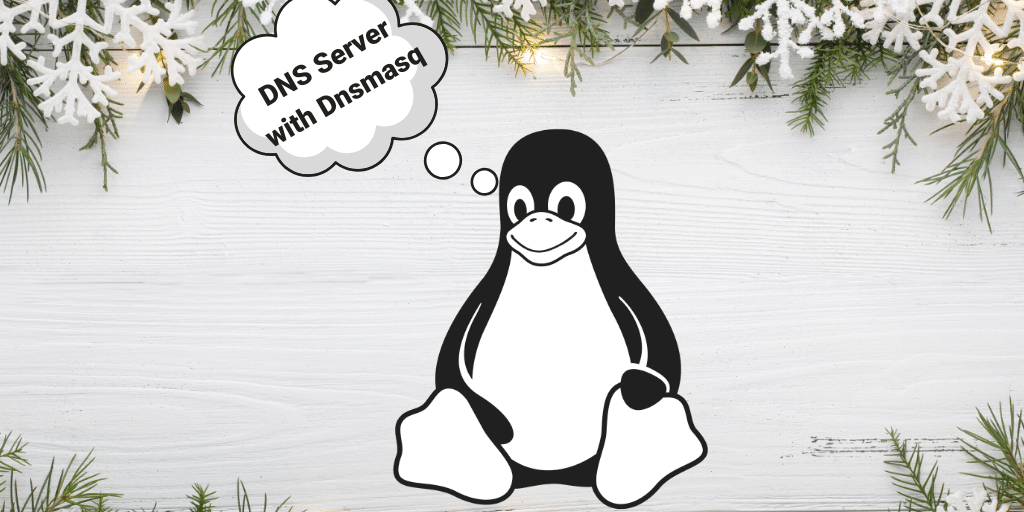
jest to ostatni z czterech postów związanych z dnsmasq; obejmuje podstawy, jak skonfigurować własny serwer DHCP w sieci. Dla odniesienia, oto poprzednie posty dnsmasq na buforowaniu DNS, Tylko do odczytu serwer TFPT i serwer DNS.
Skonfiguruj
aby zainstalować dnsmasq, możesz uruchomić następujące polecenie:
|
1
|
apt-get install dnsmasq
|
spowoduje to zainstalowanie pakietu i uruchomienie demona dnsmasq. Bez dotykania w ogóle pliku konfiguracyjnego / etc / dnsmasq.conf, Demon działa jako usługa buforowania DNS.
domyślnie serwery TFTP, DNS i DHCP nie są uruchamiane, chyba że użytkownik wyraźnie chce je włączyć. Ma to na celu uniknięcie wpadek, w których użytkownik instaluje pakiet i przypadkowo uruchamia serwer DHCP w sieci, która już go posiada. To spowodowałoby pewne zamieszanie.
aby wyłączyć wszystkie funkcje DNS, które dnsmasq zawiera domyślnie, skomentuj opcję „port=0” Na górze /etc/dnsmasq.conf.
aby włączyć serwer DHCP, otwórz /etc/dnsmasq.conf i wyszukaj „dhcp”, aby znaleźć odpowiednie opcje i komentarze. Opcje DHCP są zbierane pod koniec pliku.
zobaczysz, że istnieje duża liczba opcji, a dobrą rzeczą jest to, że wszystkie z nich są udokumentowane przykładami na temat tego, co robią i jak z nich korzystać.
oto najbardziej podstawowe opcje potrzebne do włączenia DHCP:
|
1
2
3
4
|
dhcp-range=172.31.0.220,172.31.0.250,255.255.255.0,12 h
dhcp-option=option:router,172.31.0.1
dhcp-option=option:DNS-server,1.1.1.1
dhcp-autorytatywny
|
najbardziej podstawowe opcje włączające DHCP to ” dhcp-range.”Musisz określić wściekłość adresów, przy czym maska sieci i czas dzierżawy są opcjonalne. Jeśli nie podasz czasu, czas dzierżawy będzie interpretowany jako nieskończony.
istnieje długa lista opcji, które można określić w formacie „dhcp-option=option:<nazwa opcji>,<wartość opcji >. Powyżej widać dwa przykłady, w których określamy router i serwer dns, które mają być zawarte w dzierżawie DHCP. Jeśli nie określisz routera i serwera DNS, zakłada się, że host, na którym korzystasz z dnsmasq, to router i serwer DNS. Istnieje długa lista opcji i możesz je wszystkie przejrzeć, uruchamiając ” dnsmasq-help dhcp.”
na koniec zaleca się włączenie „trybu autorytatywnego”. Dnsmasq barka i przejmuje dzierżawę dla każdego klienta do transmisji w sieci, bez względu na to, czy ma zapis dzierżawy, czy nie. Pozwala to uniknąć długiego czasu, gdy maszyna budzi się w nowej sieci.
po wprowadzeniu tych zmian musisz ponownie uruchomić usługę dnsmasq za pomocą:
|
1
|
systemctl restart dnsmasq
|
i powinieneś mieć własny serwer DHCP w swojej sieci. Teraz spróbuj odbić interfejs lub uruchom ponownie hosta w tej samej sieci, aby sprawdzić, czy nowy serwer DHCP działa zgodnie z oczekiwaniami.
oczywiście istnieje ton opcji i przykładów, które możesz przejrzeć w / etc / dnsmasq.conf. Na przykład można przypisać statyczny adres IP do hosta z określonym komputerem MAC, zarządzać wieloma sieciami DHCP i wieloma innymi.
jeśli chcesz, możesz włączyć zarówno usługi DNS, jak i DHCP. Jest to najprawdopodobniej to, co powinieneś zrobić, jeśli używałeś dnsmasq. Tutaj właśnie zaprezentowałem część DHCP, ale możesz odnieść się do mojego poprzedniego postu i połączyć te dwa.